msvcrt.dll错误修复全攻略:5种场景化解决方案详解
- 来源: 金舟软件
- 作者:fangxiaoli
- 时间:2025-05-26 14:40:25

金舟DirectX·DLL一键修复
-
- 一款操作简单的系统修复工具,提供全面扫描、DirectX、运行库、系统DLL、手动修复五大模式,修复在电脑运行过程中,因dll文件异常导致的运行故障问题,提供稳定、可靠的修复服务。无论是常用的办公软件还是热门的游戏,若出现因dll文件缺失导致的报错,只需轻轻一点,我们的工具即可迅速定位并修复问题,让你的软件和游戏重新焕发活力!无需计算机基础,小白用户也能轻松使用,只需几步即可完成修复过程。
-

金舟DirectX·DLL一键修复
-
官方正版
-
纯净安全
-
软件评分:
无论是运行大型游戏,还是使用专业软件,msvcrt.dll作为Windows系统的关键动态链接库文件,一旦缺失或损坏,轻则程序崩溃,重则系统异常。本文将深入解析其原理,针对不同错误场景,详解5种高效修复方案的操作步骤,结合高效修复工具金舟DirectX·DLL一键修复,助你快速解决问题。
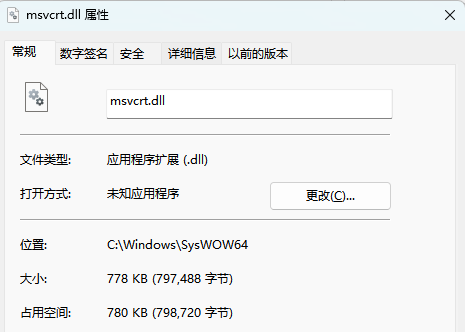
一、msvcrt.dll是什么?为何会报错?
msvcrt.dll是Microsoft Visual C++运行库的核心组件,负责支持C++标准函数的运行。常见错误原因包括:
文件缺失或损坏:误删、病毒攻击、系统更新冲突;
版本不兼容:软件依赖的DLL版本与系统不一致;
注册表错误:注册表项被篡改或删除;
内存访问冲突:如“故障模块c0000005”多因程序非法读写内存地址引发。
二、5种场景化修复方案及操作指南
方案1:金舟DirectX·DLL一键修复——小白救星
适用场景:
多程序同时报DLL错误,手动修复效率低
缺乏技术背景或追求快速解决方案
操作步骤:
第1步:访问金舟软件官网 → 下载安装包 → 双击运行。
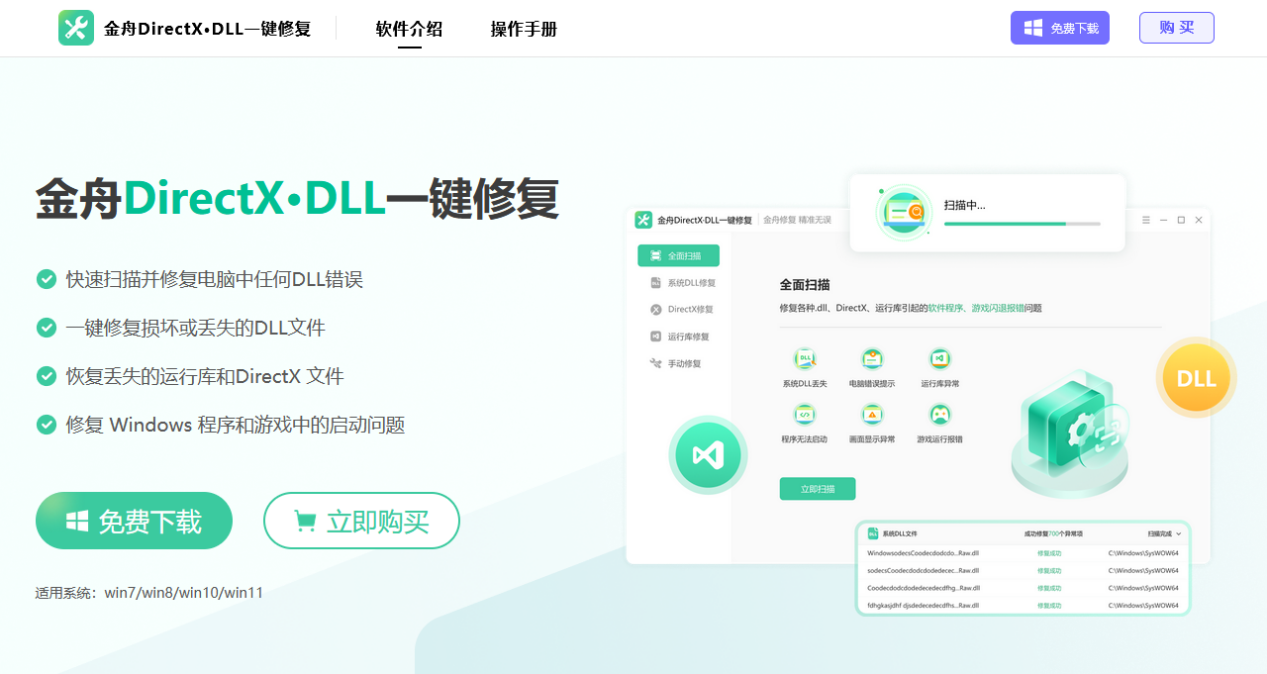
第2步:打开软件 →软件自动全面扫描检测DLL、DirectX及运行库异常。
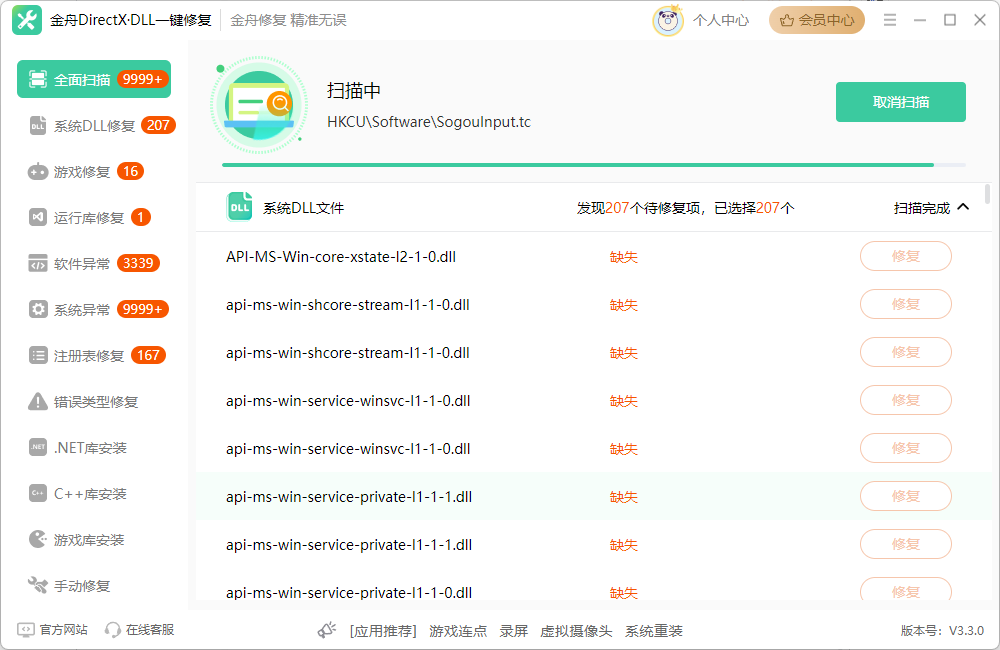
第3步:软件扫描后选择【系统DLL修复】,软件会自动勾选“msvcrt.dll相关错误” ,点击“立即修复” → 自动下载并替换缺失的DLL官方正版文件。
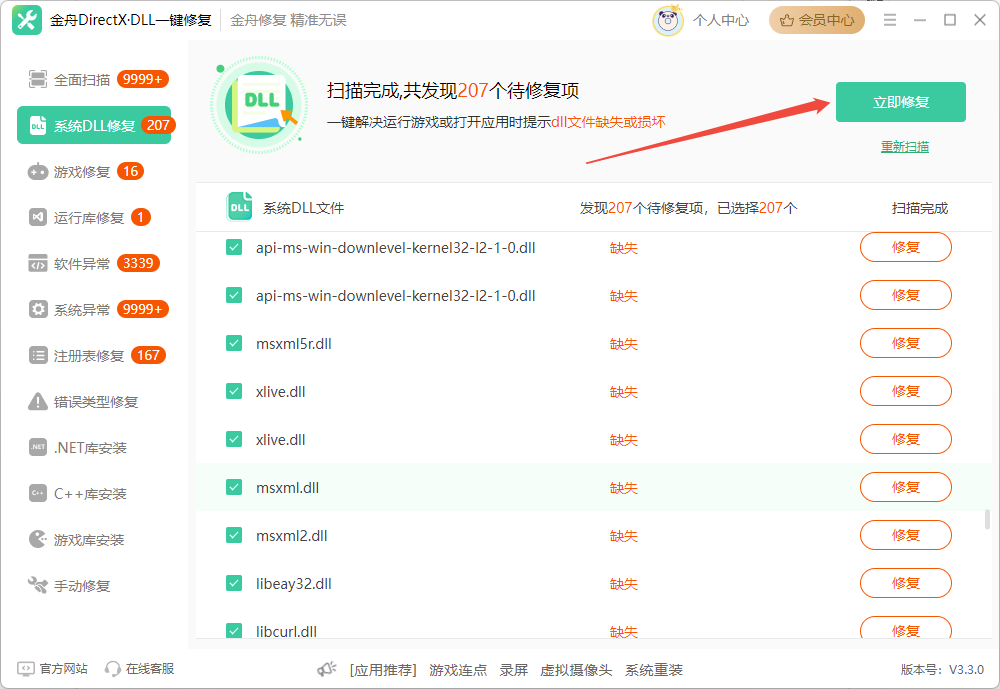
第4步:修复完成后重启电脑,测试原程序是否正常。
核心优势:
✅全自动处理:无需区分32/64位系统或手动注册;
✅安全可靠:文件来源微软官方服务器,避免木马风险;
✅多问题兼容:可同步修复DirectX、.NET Framework等关联错误。
方案2:系统文件检查器(SFC)——基础修复
适用场景:
系统文件误删、损坏(如误清回收站或遭遇病毒)
报错提示包含“msvcrt.dll丢失”或“无法定位”
操作步骤:
第1步:Win+S搜索“cmd” → 右键选择“以管理员身份运行”;
第2步:输入修复指令:sfc /scannow后按回车键;
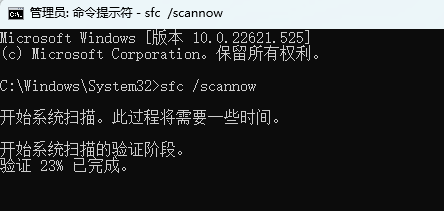
第3步:等待扫描完成(约15分钟),系统自动修复损坏文件;
第4步:重启电脑,测试原程序是否正常运行。
⚠️注意事项:
若提示“无法修复部分文件”,需结合其他方案;
建议联网操作,系统会自动从Windows更新下载所需文件。
方案3:重装Visual C++运行库——解决版本冲突
适用场景:
安装新软件/游戏时提示“msvcrt.dll版本不兼容”
系统升级后原有程序报错(如Win10升级到Win11)
操作步骤:
第1步:控制面板 → 程序和功能 → 找到“Microsoft Visual C++ Redistributable” → 右键卸载。
第2步:下载最新版本
微软官网下载:
访问微软官网 → 搜索“Visual C++ Redistributable” → 根据系统位数(32/64位)下载。
工具一键下载:
打开“金舟DirectX·DLL一键修复”工具,点击【C++库安装】,再根据系统配置选择对应的版本,点击【高速下载】即可。
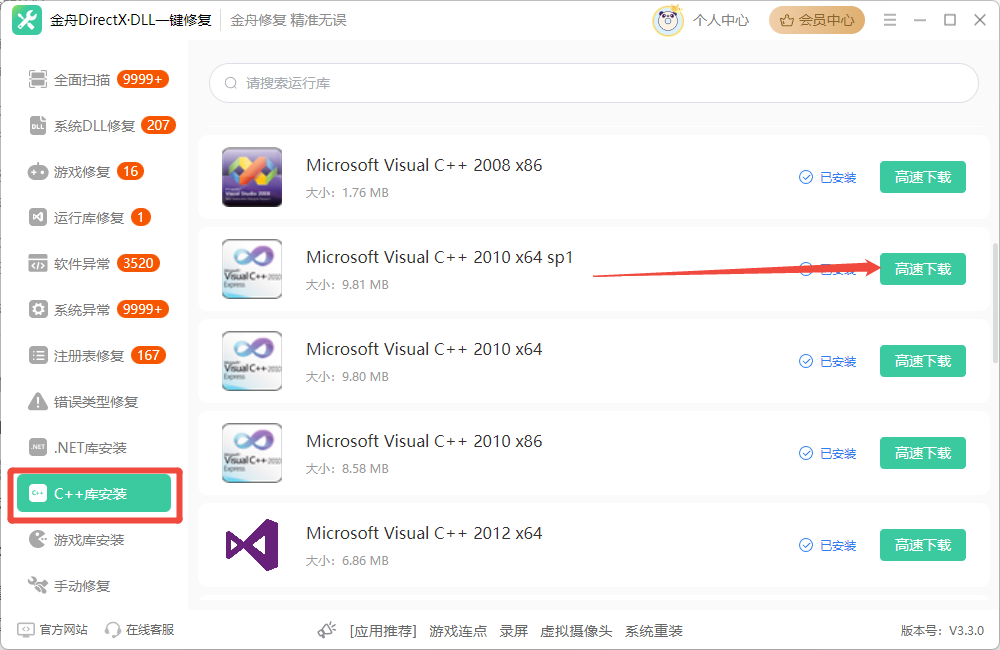
⚠️注意事项:
建议同时安装2015-2022版本,覆盖大部分软件依赖;
游戏用户需额外安装DirectX组件(可搭配金舟DirectX·DLL一键修复工具)。
方案4:手动替换msvcrt.dll文件——技术党专属(需谨慎)
适用场景:
确认DLL文件被误删且SFC修复无效
从其他渠道获取了匹配版本的msvcrt.dll
手动替换:
第1步:从可信来源下载DLL文件,如微软官网、GitHub开源库或使用金舟DirectX·DLL一键修复工具自动下载。
第2步:将msvcrt.dll粘贴至 C:\Windows\System32(64位系统还需复制到SysWOW64)。
第3步:管理员身份运行CMD → 输入:regsvr32 msvcrt.dll
一键替换:
打开“金舟DirectX·DLL一键修复”工具选择【手动修复】,输入dll文件名进行搜索,选择合适的版本点击【修复】即可,无需手动替换和注册。
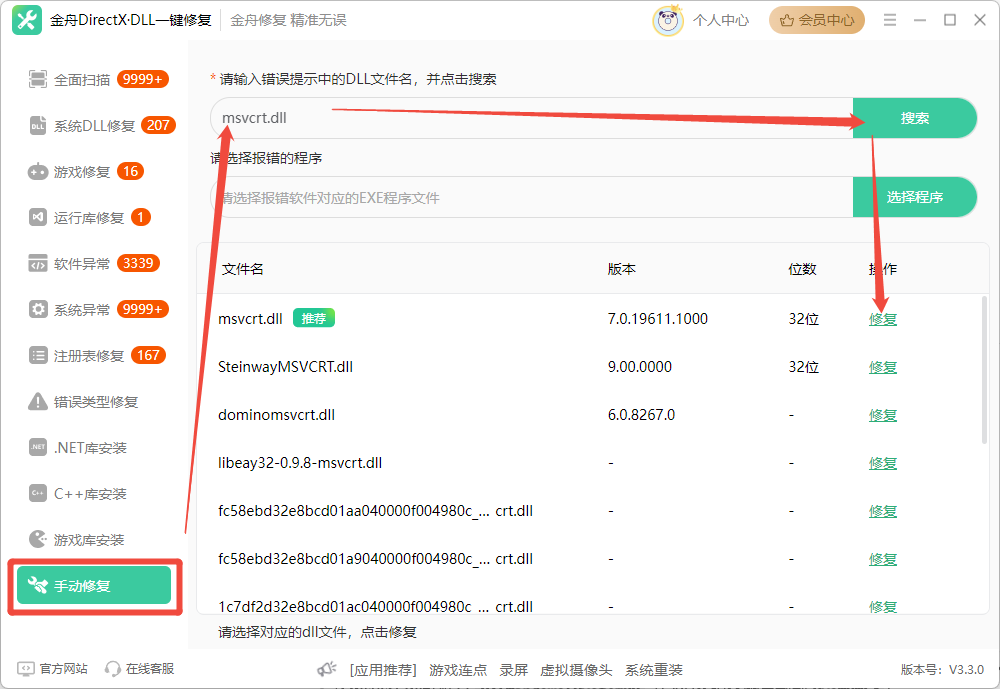
⚠️注意事项:
高风险操作!错误版本可能导致系统崩溃,务必先创建还原点;
若报错“拒绝访问”,需关闭杀毒软件并获取文件夹权限。
方案5:排查内存冲突(故障模块c0000005)——深度修复
适用场景:
报错含“故障模块c0000005”或程序频繁闪退
游戏/设计软件运行时提示“内存访问冲突”
操作步骤:
第1步:Win+X → 设备管理器 → 右键更新显示适配器、芯片组驱动。
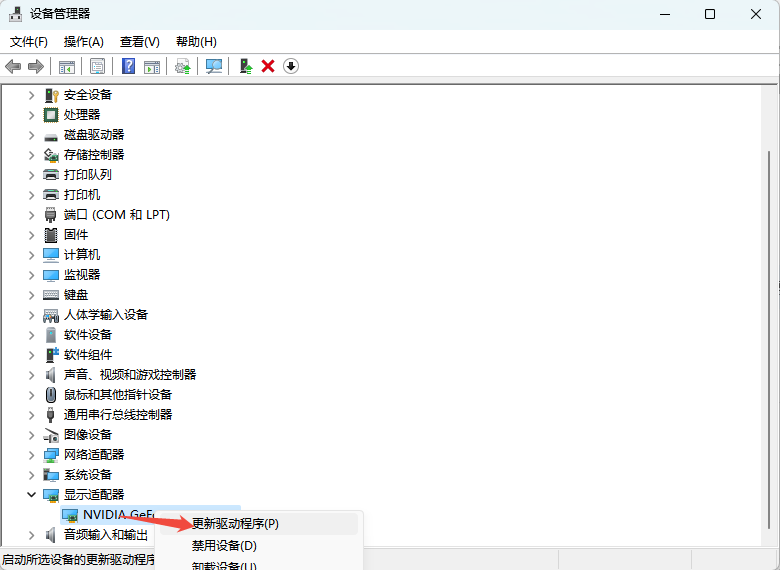
第2步:Win+R输入 mdsched.exe → 选择“立即重启并检查” → 检测内存硬件问题。
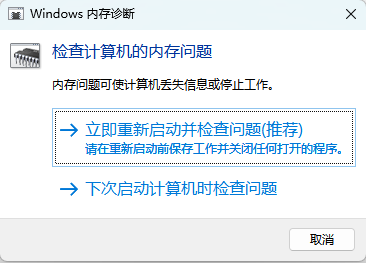
第3步:任务管理器 → 结束可疑后台进程(如第三方优化工具、旧版杀毒软件)。
第4步:使用Windows Defender或火绒安全扫描恶意程序。
⚠️注意事项:
若硬件内存损坏,需联系售后更换;
复杂问题建议直接使用“金舟DirectX·DLL一键修复”工具修复关联的DirectX及DLL组件。
文章小结
msvcrt.dll问题虽常见,但通过系统工具、运行库更新及专业工具(如金舟DirectX·DLL一键修复)可快速解决。日常使用中,建议定期更新系统驱动、避免随意删除系统文件,并备份重要数据。若问题复杂,可结合本文方案逐步排查,或直接使用金舟工具实现“一键修复”,省时省力!更多DLL修复相关教程,可关注金舟软件官网!
推荐阅读
advapi32.dll丢失或损坏?一文掌握4种修复方法+下载指南
温馨提示:本文由金舟软件网站编辑出品转载请注明出处,违者必究(部分内容来源于网络,经作者整理后发布,如有侵权,请立刻联系我们处理)
 已复制链接~
已复制链接~





























































































































